EVE-NG?
EVE-NG는 상용 및 오픈 소스 라우터 이미지를 모두 지원하는 그래픽 네트워크 에뮬레이터입니다. 그래픽 인터페이스는 웹 브라우저에서 실행이 가능합니다.
설치법
vmware 가 기본적으로 설치 완료 되어야합니다.
가장 먼저 다운로드 받아야할 것은 세 가지 입니다.
1. http://www.eve-ng.net/downloads/eve-ng-2
Downloads -> EVE-NG Community -> EVE-NG OVA(MEGA mirror, Google mirror둘중 하나 다운로드)
ISO는 이번 포스팅에서는 다루지 않을 예정입니다.
2. http://www.eve-ng.net/downloads/windows-client-side-pack
Downloads -> Windows Client Side -> Windows integration pack 다운로드하고 설치
3. https://filezilla.ko.softonic.com/
파일질라 FTP클라이언트입니다. 파일을 eve-ng서버로 옮겨주는 역활을 합니다.
두 파일을 다운로드 후 1번 파일을 먼저 설정 하겠습니다.

1번을 다운로드 받고 클릭해주면 아래 사진처럼 나옵니다.

위 사진 처럼 나오면 경로와 virtual machine 이름을 정해주고 Import를 눌러줍시다.
Import가 끝이나면 Edit virtual machine settings 를 눌러줍니다.

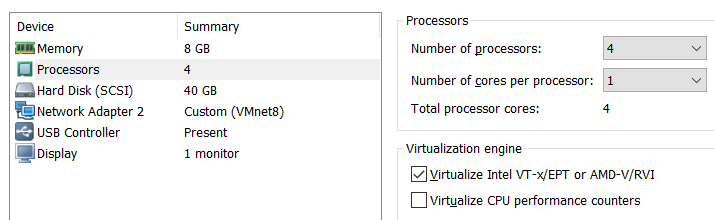
Custom VMnet8(NAT)를 설정해줍니다. 서버나 클라이언트에 연동하기위해서 VM1번이나 2번등 추가 해주시면 실습하는데 좋습니다. 그리고 가장 중요한 Virtualization engine에서 Intel VT-x/EPT or AMD-v/RVI을 클릭해줍니다.
Processors의 개수는 4개 정도로 설정해줍시다.
그리고 가상머신을 시작해줍시다

ID는 root password는 eve를 입력해주면 다음과 같은 설정화면으로 넘어가게됩니다.

자신이 원하는 Password를 입력하고 엔터 후 Password 재입력 후 엔터를 눌러줍니다.

호스트네임 설정화면입니다. 자신이 원하는 호스트네임을 설정해줍시다. 저는 hihighlinux를 입력해줬습니다.
그리고 엔터를 누르면 주소를 입력하라고 나옵니다. 자신의 주소를 입력해줍시다. 저는 hihighlinx.testserver.com으로 줬습니다.
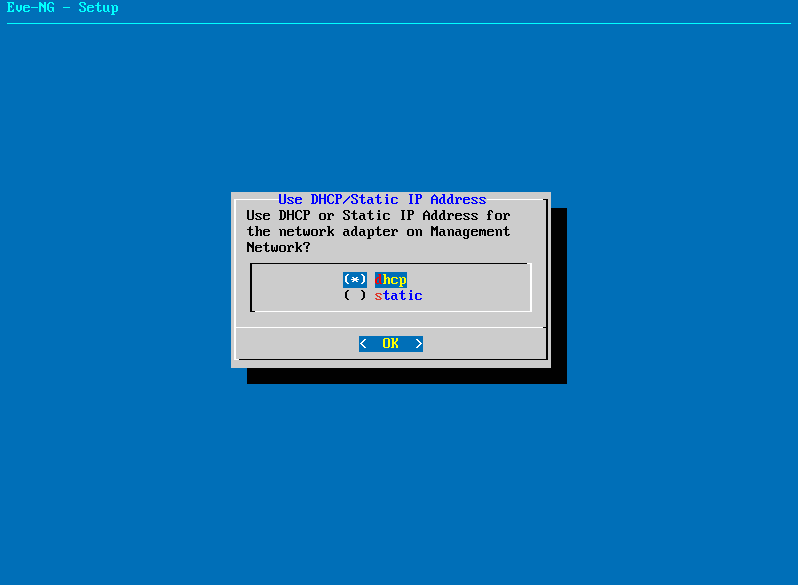
저는 스태틱하게 줫습니다 . 저의 경우 192.168.111.111로 줬습니다.(주소를 111.111로 줬는대 아래에는 이상하게 126.128로 뜨네요 하지만 상관없습니다. 잘만 되거든요...)

프록시 서버 설정화면입니다. 엔터를 눌러 넘어갑니다.

로그인 완료후 다운로드 받은 파일질라를 실행 시켜줍니다.
그리고 IOU파일과 아래 스크립트 파일을 준비해주세요. IOU파일은 구글링하시면 나옵니다. 자신이 사용하고 싶은 것들을 다운로드해서 준비해주세요.
#스크립트파일
| #! /usr/bin/python print "************************************************************************" print "Cisco IOU License Generator v2 - Kal 2011, python port of 2006 C version" import os import socket import hashlib import struct # get the host id and host name to calculate the hostkey hostid=os.popen("hostid").read().strip() hostname = socket.gethostname() ioukey=int(hostid,16) for x in hostname: ioukey = ioukey + ord(x) print "hostid=" + hostid +", hostname="+ hostname + ", ioukey=" + hex(ioukey)[2:] # create the license using md5sum iouPad1='\x4B\x58\x21\x81\x56\x7B\x0D\xF3\x21\x43\x9B\x7E\xAC\x1D\xE6\x8A' iouPad2='\x80' + 39*'\0' md5input=iouPad1 + iouPad2 + struct.pack('!Q', ioukey)[4:] + iouPad1 iouLicense=hashlib.md5(md5input).hexdigest()[:16] print "************************************************************************" print "Add the following text to ~/.iourc:" print "[license]\n" + hostname + " = " + iouLicense + ";\n" print "************************************************************************" print "You can disable the phone home feature with something like:" print " echo '127.0.0.127 xml.cisco.com' >> /etc/hosts" print "************************************************************************" |
위 스크립트를 메모장을 열고 복사 붙여넣기를 하고 저장해줍시다.


위 사진의 192.168.126.128 적힌 주소를 호스트 주소로 적어주시면 됩니다.
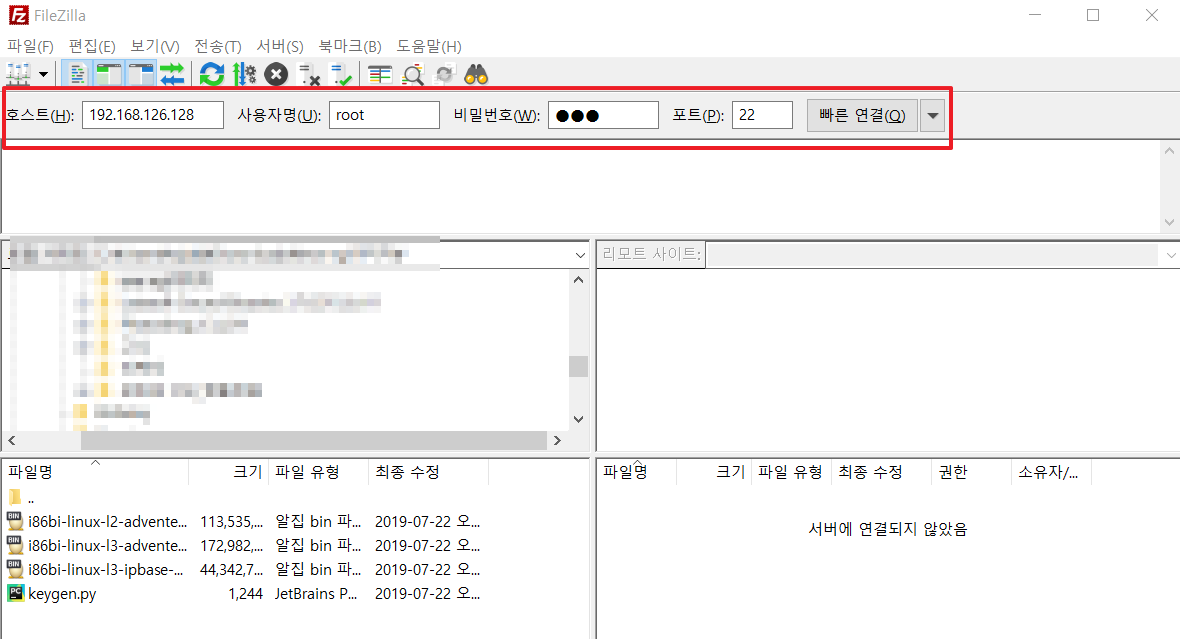
eve-ng 의 주소192.168.126.128와 사용자명root 비밀번호eve 포트번호22번 를 입력하고 서버에 접속해줍시다.

/opt/unetlab/addons/iol/bin 으로 경로를 이동해주고 /opt/unetlab/addons/iol/bin경로로 IOU파일과 스크립트 파일을 옮겨줍니다.
다시 eve-ng로 돌아와서 경로를 이동해줍니다
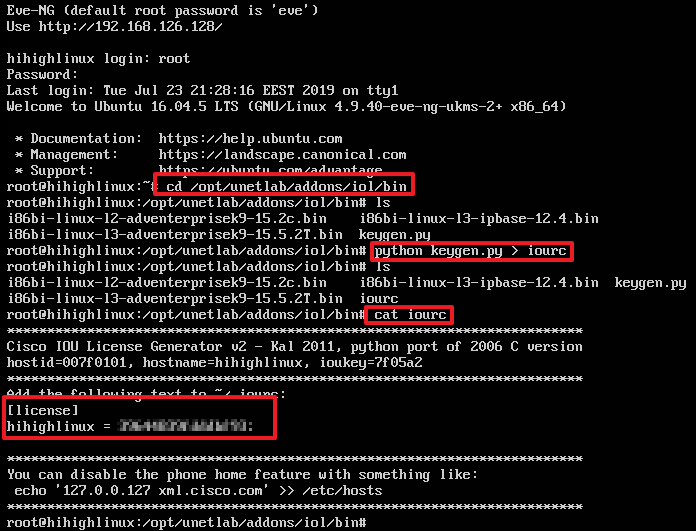
#cd /opt/unetlab/addons/iol/bin
#ls
ls명령어로 확인하면 ftp로 옮긴 파일 4개가 확인할 수 있습니다.
확인후 python keygen.py > iourc로 리다이렉션 해줍니다
전 텍스트파일 이름을 keygen.py로 저장했습니다.
iourc파일을 cat 명령어로 확인하면 라이센스가 생성된 것을 확인할 수 있습니다.

그리고 /opt/unetlab/wrappers/unl_wrapper -a fixpermissions를 적어주면 아래 IOU파일들이 초록색으로 표시된 것을 확인할 수 있습니다. 권한을 변경해주는 작업입니다

이제 마무리를 했으니, 웹에서 테스트해보겠습니다.
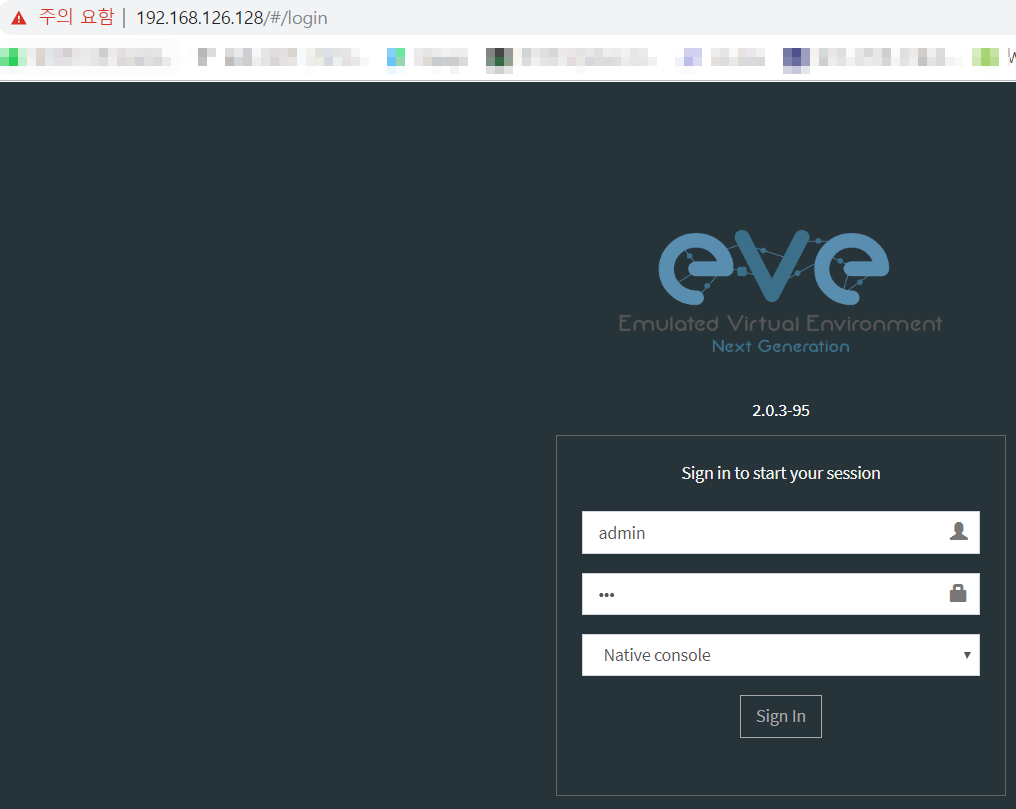
위 URL에 주소를 적어주고 ID : admin Password : eve를 적어줍니다.

add new lab을 클릭한 후

Name 등 필요한 부분을 적어주고 Save를 눌러주면 아래와 같은 화면이 뜹니다.
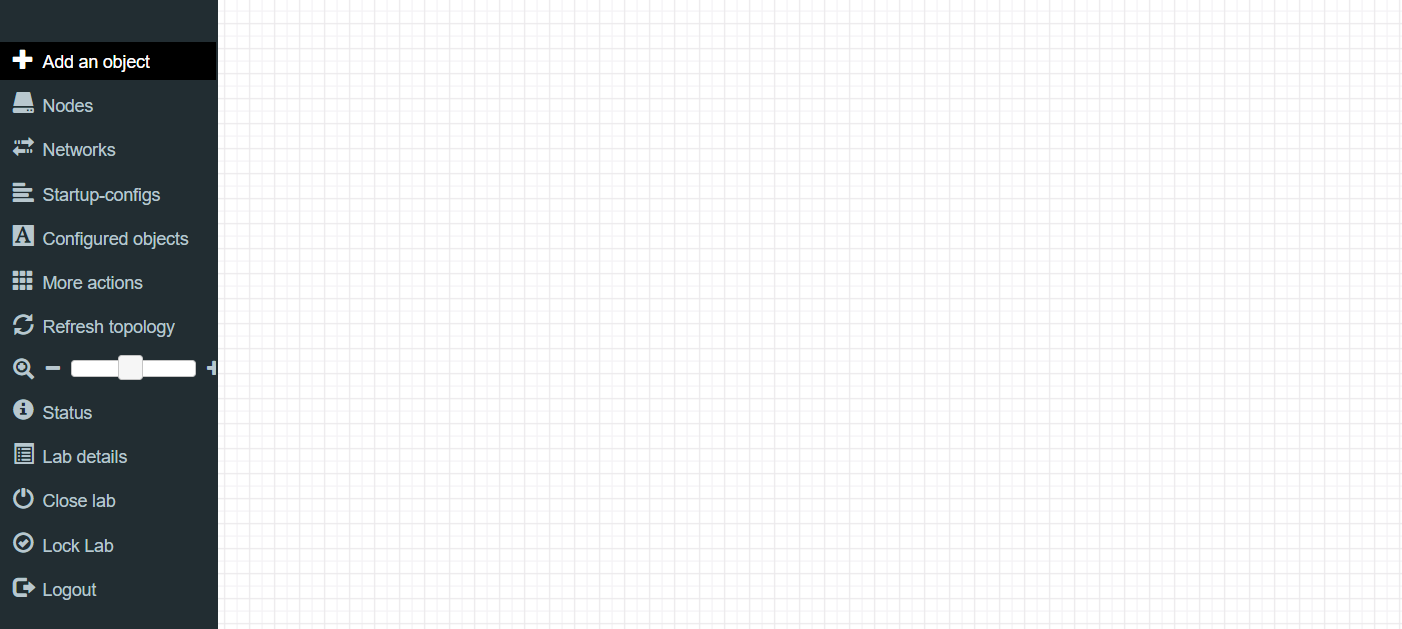



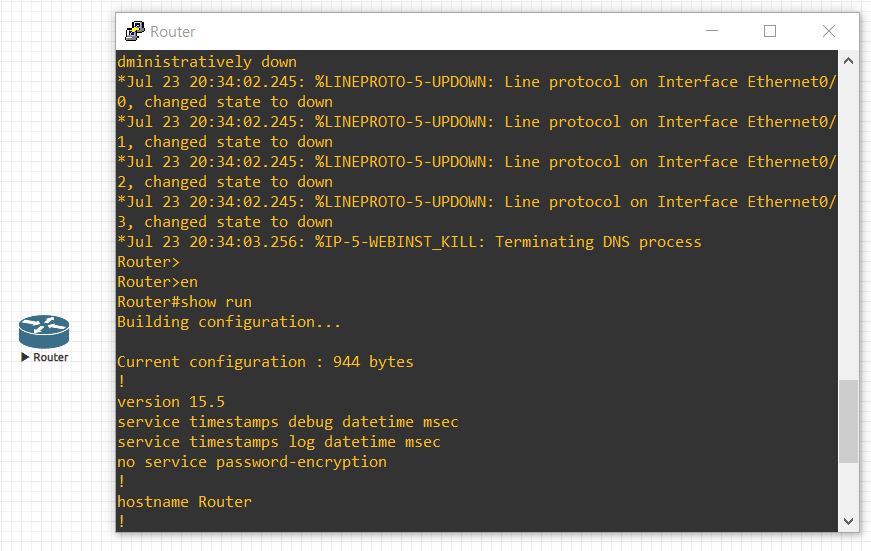
라우터를 실행 후 터미널 접속까지 잘되네요.
이제 원활한 실습이 가능하겠군요. 이상으로 EVE-NG 설치법 봐주셔서 감사합니다.
'❌이전글 > 이전글' 카테고리의 다른 글
| yum 오류 "Couldn't open file /media/cdrom/repodata/repomd.xml"Trying other mirror. (0) | 2019.07.31 |
|---|---|
| mdadm명령어 정리/RAID장치 생성,관리 (0) | 2019.07.29 |
| 리눅스CentOS7 - Raid 6과 Raid1+0을 구성해보자 (1) | 2019.07.26 |
| 리눅스CentOs7 - Raid구성하기 Raid0, Raid1,Raid5,Linear Raid 실습하기 (3) | 2019.07.25 |
| RAID란 RAID0, RIAD1, RAID5,RAID6구성방식 (7) | 2019.07.20 |
| 프로토콜이란 대체 뭘까??? (2) | 2019.07.18 |
| 네트워크Network 필수! OSI 7계층에 대해서 (2) | 2019.07.15 |
| 리눅스 자동완성과 히스토리 histroy 기능 (0) | 2019.07.14 |
